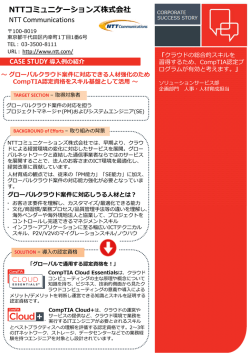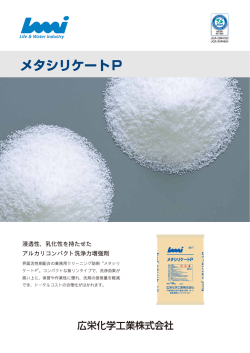「CompTIA Career ID」は、CompTIA認定資
CompTIA Career ID 利用マニュアル CompTIA 受験者オンラインサービス「CompTIA Career ID」は、CompTIA 認定資格試験を受験いただきまし た全受験者の方に提供されるサービスです。 CompTIA Career ID web サイト http://www.comptia.jp/cont_maker.html CompTIA Career ID ログインサイト https://www.certmetrics.com/comptia CompTIA カスタマーサポートセンター http://support-japan.comptia.org/ 本マニュアルをご確認いただき、ご不明な点がございましたら、お手数をおかけいたしますが、下記まで お問い合わせをいただけますようお願いいたします。 CompTIA 日本支局 03-5226-5345 e-mail : [email protected] カスタマーサポートセンター : http://support-japan.comptia.org/ ■ログイン方法 .................................................................................................................................. 2 受験時に登録されたメールアドレスを使ってログインする場合 ............................................................. 2 登録番号(スコアレポート参照)と、新しいメールアドレスを使ってログインする場合 .............................. 6 ■個人情報の取り扱いについての承諾 ............................................................................................. 11 ■各メニューの利用方法 - Demographics : 受験者情報の確認・更新 ................................... 13 氏名の確認、メールアドレス、会社名の確認/変更、パスワードの再設定 ........................................... 13 認定証送付先(Mailing address)の確認/変更.................................................................................. 14 ID の確認 ....................................................................................................................................... 15 ■各メニューの利用方法 - History : 受験履歴の確認 .............................................................. 16 認定資格試験受験/CE(継続教育)アクティビティ申請履歴の確認 .................................................... 16 受験可能な試験一覧、配信終了試験一覧の確認 ............................................................................. 17 CE(継続教育)プログラムの支払い料金の履歴確認 ........................................................................ 18 ■各メニューの利用方法 - Certifications : 認定資格の取得状況、認定ロゴ、PDF 認定証のダウ ンロード ....................................................................................................................................... 19 認定資格の取得状況 ....................................................................................................................... 19 認定資格ロゴのダウンロード ............................................................................................................ 20 PDF 認定証のダウンロード .............................................................................................................. 22 関連する認定資格への登録状況...................................................................................................... 23 ■各メニューの利用方法 - Continuing Education : CE(継続教育)プログラムの登録 ............. 25 ■各メニューの利用方法 - Transcripts : 認定資格取得証明のための第三者への転送........... 27 認定資格取得証明のための第三者への転送 ................................................................................... 27 新しく認定資格取得証明を作成する ................................................................................................. 28 ■Verification code(認証コード)を利用し、認定資格の取得を証明する ......................................... 30 ※本利用マニュアルに掲載されている画面等につきましては、予告なく変更されている場合がございます。予 めご了承ください。 Advancing the Global IT Industry ©Copyright 2014,The Computing Technology Industry Association. All rights reserved. Last update: 2/12/2014 1 ■ログイン方法 受験時に登録されたメールアドレスを使ってログインする場合 受験時に登録されたメールアドレスを、現在もご利用されている方に有効な登録手順となります。 1. Web サイトにアクセスし赤字「Never logged in before?」をクリックしてください。 2. Option A に、メールアドレスを入力し、「Submit」をクリックしてください。「An email has been sent to the email address on file…」のメッセージが表示され、登録手順のためのリンクを含むメールがアドレスに送 信されます。 ※入力された情報が、正しく入力されなかった場合には、以下のような画面が表示され、メールは配信されません。 Option B より、ログインいただくか、CompTIA 日本支局までお問い合わせください。 <掲載文> The information you entered does not match anything in the system. 入力いただいた情報では、システム内に該当する情報は見つかりませんでした。 ※ 受験データがデータベースに反映されるまでに、10 営業日程かかります。予めご了承ください。 ※ 10 営業日以上たっているにも関わらずデータが反映されていない場合には、お手数ですが、CompTIA 日本支局まで お問い合わせください。 Advancing the Global IT Industry ©Copyright 2014,The Computing Technology Industry Association. All rights reserved. Last update: 2/12/2014 2 3. 登録されたメールアドレスに、以下のようなメールが送信されます。 ・ 件名 : CompTIA - login information for XXXXXX(受験者名) ・ 差出人 : CompTIA<[email protected]> <メール文面> This email was sent because we received a request to have your login information emailed to you. If you did not make this request, you may safely disregard this message. ログインプロセスにおいてご申請いただきましたのでログインに必要な情報をお送りいたします。もしこのメールに お心当たりがない場合は、恐れ入りますが削除いただけますようお願いいたします。 Login ID: COMPXXXXXXXX リンク URL が表示されます To log in to your account, please follow the link above. Once you have logged in, you may reset your password on the demographics page. アカウントにログインするには、上記のリンクをクリックしてください。ログイン完了後は、Demographics ページに てパスワードの変更がいつもで可能です。 To ensure the security of your data, the link will expire after 6 hours. 受験者皆様のデータの安全のため、本上記のリンクは、6 時間の有効時間が設定されています。 Best regards, CompTIA Customer Support よろしくお願いします。 CompTIA カスタマーサポート 4. メール内にあるリンクをクリックすると、以下のような画面が表示されます。ここでログインのためのパスワ ードを作成してください。 ■ ■ ■ ■ ■ ■ ■ Last name Email address CompTIA Candidate Career ID New password ※1 Retype new password Forgot password hint ※2 Forgot password phrase ※2 : : : : : : : 名字が表示されます。 メールアドレスが表示されます。 CompTIA ID が表示されます。 設定したいパスワードを入力してください。 確認のため、パスワードを再入力してください。 パスワードを忘れた際に表示される質問文を入力してください。 上記の質問の答え(フレーズ)を入力してください。 ※1 - パスワードは、7 文字以上で文字と数字の組み合わせで作成をしてください。 ※2 – パスワードを再設定する方法の一つにおいて、ここで入力された「質問文」が表示され、その「答え」を 入力するという手順があります。半角英数字であればローマ字入力でも問題はありません。7 文字以上 Advancing the Global IT Industry ©Copyright 2014,The Computing Technology Industry Association. All rights reserved. Last update: 2/12/2014 3 で作成してください。 例 Forgot password hint: Which elementary school did you go to? Forgot password phrase: chiyodaku comptia shogakko 5. 4 の情報を入力後、「Submit」をクリックすると、以下が表示されます。 メッセージ内に、再度 CompTIA ID が表示されます。ログイン時に必要になりますので必ずメモなどをしてお いてください。この ID は、スコアレポートにある受験者 ID と同一である場合がございます。 6. 枠内にある「Please click here」から、ログイン画面に戻り、「5」で取得した CompTIA ID と、「4」で作成し たパスワードを入力し、ログインしてください。 7. ログイン完了すると、以下のような画面が表示され、ログインができたことが表示されます。 8. CareerID のご利用を開始する前に、赤字「Settings」をクリックし、アグリーメントにお答えください。アグリ ーメント内容を、本マニュアルの「個人情報の取り扱いについての承諾」をご確認いただき、同意される場合は 「Yes」、同意されない場合は「No」を選択し、「Submit」を押してください。※1、2、3 の事項については、必ず 「Yes」または「No」を選択してください Advancing the Global IT Industry ©Copyright 2014,The Computing Technology Industry Association. All rights reserved. Last update: 2/12/2014 4 9. 各メニューがご利用いただけます。 Note for DoD personnel: こちらの文章は、米軍および米政府機関に勤務する職員のみに対するメッセージ となります。(翻訳:CE(継続教育)プログラムに登録する際は通常申込ではなく、記載されている URL から申 込をしてください。) Advancing the Global IT Industry ©Copyright 2014,The Computing Technology Industry Association. All rights reserved. Last update: 2/12/2014 5 登録番号(スコアレポート参照)と、新しいメールアドレスを使ってログインする場合 受験時にテストセンターより配布されるスコアレポートをお持ちで、登録されているメールアドレスを現在は利 用していない、もしくは今後利用されない方に有効な登録手順となります。 1. Web サイトにアクセスし赤字「Never logged in before?」をクリックしてください。 2. ■ ■ ■ Option B に、以下の情報を入れ、「Submit」をクリックしてください。 Last name Registration number または Testing ID New email address : : : : 名字を入力してください。 登録番号(スコアレポート参照)を入力してください。 ピアソン VUE ID を入力してください。 新しいメールアドレス(登録されているものと異なる)を入力。 Advancing the Global IT Industry ©Copyright 2014,The Computing Technology Industry Association. All rights reserved. Last update: 2/12/2014 6 3. 以下のようなメッセージが表示されます。2 で入れたメールアドレス宛てに登録手続き用のリンクを含むメ ールが送られますのでご確認ください。 <掲載文(日本語訳)> 入力いただいたメールアドレス宛てに、登録を続けていただくためのリンクをお送りしました。次の 2 時間以内にメール が届かない場合は、迷惑メールとして受信されていないかご確認いただいた後、CompTIA までお問い合わせください。 また、メールアドレスのご登録は新しいものに変更されます。この変更のお知らせは、受験時に登録いただいたメール アドレス宛てにご案内させていただいております。 ※入力された情報が、正しく入力されなかった場合には、以下のような画面が表示され、メールは配信されません。 Option A より、ログインいただくか、CompTIA 日本支局までお問い合わせください。 <掲載文> The information you entered does not match anything in the system. 入力いただいた情報では、システム内に該当する情報は見つかりませんでした。 ※ 受験データがデータベースに反映されるまでに、10 営業日程かかります。予めご了承ください。 ※ 10 営業日以上たっているにも関わらずデータが反映されていない場合には、お手数ですが、CompTIA 日本支局まで お問い合わせください。 Advancing the Global IT Industry ©Copyright 2014,The Computing Technology Industry Association. All rights reserved. Last update: 2/12/2014 7 4. 登録されたメールアドレスに、以下のようなメールが送信されます。 ・ 件名 : CompTIA - login information for XXXXXX(受験者名) ・ 差出人 : CompTIA<[email protected]> <メール文面> This email was sent because we received a request to have your login information emailed to you. If you did not make this request, you may safely disregard this message. ログインプロセスにおいてご申請いただきましたのでログインに必要な情報をお送りいたします。もしこのメールに お心当たりがない場合は、恐れ入りますが削除いただけますようお願いいたします。 Login ID: COMPXXXXXXXX リンク URL が表示されます To log in to your account, please follow the link above. Once you have logged in, you may reset your password on the demographics page. アカウントにログインするには、上記のリンクをクリックしてください。ログイン完了後は、Demographics ページに てパスワードの変更がいつもで可能です。 To ensure the security of your data, the link will expire after 6 hours. 受験者皆様のデータの安全のため、本上記のリンクは、6 時間の有効時間が設定されています。 Best regards, CompTIA Customer Support よろしくお願いします。 CompTIA カスタマーサポート 5. メール内にあるリンクをクリックすると、以下のような画面が表示されます。ここでログインのためのパスワ ードを作成してください。 ■ ■ ■ ■ ■ ■ ■ Last name Email address CompTIA Candidate Career ID New password ※1 Retype new password Forgot password hint ※2 Forgot password phrase ※2 : : : : : : : 名字が表示されます。 メールアドレスが表示されます。 CompTIA ID が表示されます。 設定したいパスワードを入力してください。 確認のため、パスワードを再入力してください。 パスワードを忘れた際に表示される質問文を入力してください。 上記の質問の答え(フレーズ)を入力してください。 ※1 - パスワードは、7 文字以上で文字と数字の組み合わせで作成をしてください。 ※2 – パスワードを再設定する方法の一つにおいて、ここで入力された「質問文」が表示され、その「答え」を 入力するという手順があります。半角英数字であればローマ字入力でも問題はありません。7 文字以上 Advancing the Global IT Industry ©Copyright 2014,The Computing Technology Industry Association. All rights reserved. Last update: 2/12/2014 8 で作成してください。 例 Forgot password hint: Which elementary school did you go to? Forgot password phrase: chiyodaku comptia shogakko 6. 5 の情報を入力後、「Submit」をクリックすると、以下が表示されます。 メッセージ内に、再度 CompTIA ID が表示されます。ログイン時に必要になりますので必ずメモなどをしてお いてください。この ID は、スコアレポートにある受験者 ID と同一である場合がございます。 7. 枠内にある「Please click here」から、ログイン画面に戻り、「6」で取得した CompTIA ID と、「5」で作成し たパスワードを入力し、ログインしてください。 8. ログイン完了すると、以下のような画面が表示され、ログインができたことが表示されます。 9. CareerID のご利用を開始する前に、赤字「Settings」をクリックし、アグリーメントにお答えください。アグリ ーメント内容を、本マニュアルの「個人情報の取り扱いについての承諾」をご確認いただき、同意される場合は 「Yes」、同意されない場合は「No」を選択し、「Submit」を押してください。※1、2、3 の事項については、必ず 「Yes」または「No」を選択してください Advancing the Global IT Industry ©Copyright 2014,The Computing Technology Industry Association. All rights reserved. Last update: 2/12/2014 9 10. 各メニューがご利用いただけます。 Note for DoD personnel: こちらの文章は、米軍および米政府機関に勤務する職員のみに対するメッセージ となります。(翻訳:CE(継続教育)プログラムに登録する際は通常申込ではなく、記載されている URL から申 込をしてください。) Advancing the Global IT Industry ©Copyright 2014,The Computing Technology Industry Association. All rights reserved. Last update: 2/12/2014 10 ■個人情報の取り扱いについての承諾 「個人情報の取り扱いについての承諾」では、個人情報を慎重に取り扱うため、下記の事項について、ご確認 をいただき受験者の皆様のご承諾をいただくようになっています。 翻訳にて内容をご確認の上、同意される場合は「Yes」、同意されない場合は「No」を選択し、下部にある 「Submit」を押してください。CompTIA は受験者ご本人の承諾なく、第三者に情報の開示はいたしません。 ※1、2、3 の事項については、必ず「Yes」または「No」を選択してください。 ※同意された内容は、Demographics 下の「Settings」より、随時設定の変更が可能です。 ・My CompTIA Credentials * I authorize CompTIA to release information pertaining to my credentials(s) to third party organizations (e.g., employers / prospective employers). I understand that in no event shall CompTIA, its officers, directors or employees be liable for any special, indirect, incidental or consequential damages or any damages resulting from the release of this information. I reserve the right to change my opt-in selections at any time. (翻訳) ご自身の認定状況につきまして 私は、企業や諸団体から私の認定状況に対する照会依頼があった場合、CompTIA がその照会に対し情報 公開を行うことについて許諾します。 これを許諾により結果的に生じる損害について CompTIA は責を負わないものとします。 Updates from CompTIA * Please keep me informed of special promotions, discounts, new product announcements and other offerings for CompTIA's products and services including association updates. I understand that my information on record in CompTIA's secured database will be used to evaluate the products and services that may best fit my needs. I reserve the right to change my opt-in selections at any time. (翻訳) CompTIA からの新着情報 私は、CompTIA のプログラムやサービスに関するプロモーション、ディスカウント、新プログラムなどの案内を 受け取ることを承諾します。この活動のため、CompTIA がセキュアデータベースに登録されている私の情報 を利用することに同意します。 Advancing the Global IT Industry ©Copyright 2014,The Computing Technology Industry Association. All rights reserved. Last update: 2/12/2014 11 Updates from CompTIA's partners* I would like to receive information from CompTIA's partners on any special promotions, discounts, new product announcements and other offerings that may benefit me. I reserve the right to change my opt-in selection at any time. (翻訳) CompTIA パートナーからの新着情報 私は、CompTIA パートナーのプログラムやサービスに関するプロモーション、ディスカウント、新プログラムな どの案内を受け取ることを承諾します。 CE Intended Path Intended path for continuing education. (翻訳) CE(教育継続)プログラムについて CE プログラムの登録をご検討されている方は、更新される科目を教えてください。(この時点で登録は完了し ません) ※CE プログラムに該当しない/CE プログラム登録を予定しない場合は「No Selection」を選択します。 ※複数の CompTIA 認定資格を持つ方は、そのうちよりハイレベルな認定資格を選択し、更新に必要となる CEU(継続教育ユニット)を取得することで、すべての認定資格で必要となる CEU が免除されます。 Government Funding Are you a veteran using government funding (e.g. WIA, Post9/11 GI Bill) to pay for your CompTIA certification cost? (翻訳) 政府機関からの受験費用負担 政府からの資金援助について、米国の退役軍人を対象とした質問となります。 ※デフォルトで設定されている「No selection」または「NO」を選択してください。 Advancing the Global IT Industry ©Copyright 2014,The Computing Technology Industry Association. All rights reserved. Last update: 2/12/2014 12 ■各メニューの利用方法 - Demographics : 受験者情報の確認・更新 「Demographics」メニューでは、以下のことが行えます。 ・ 氏名、認定証送付先(Mailing address)、電話番号、メールアドレス、会社名の確認 1 ・ 住所、電話番号、メールアドレス、会社名の更新※ ・ パスワード/パスワードヒント/パスワードフレーズの変更 ・ 「個人情報の取り扱いについての承諾」の設定 ※1 氏名の変更の際には、ご本人確認が必要となります。 詳細につきましては、CompTIA 日本支局までお問い合わせください。 氏名の確認、メールアドレス、会社名の確認/変更、パスワードの再設定 1. メニューから「Demographics」をクリックすると、以下のような画面が表示されます。 「General」では、氏名の確認、メールアドレス、会社名の確認/変更、パスワードの再設定ができます。 ※氏名は、ご自身では変更不可の項目のため、グレーで表示されています。 ■ ■ ■ ■ ■ First name Last name Email address Company name Default email language : : : : : 名 名字 メールアドレス 会社名(送付先が会社住所の場合のみ入力) ログインに関する通知を受け取る際の言語指定 ■ ■ ■ New password Retype new password Password hint : : パスワード変更の際に新しいパスワードを入力 確認のため上記パスワードを再入力 初回登録時に作られたヒント(質問文)が表示されます。変更の際 Advancing the Global IT Industry ©Copyright 2014,The Computing Technology Industry Association. All rights reserved. Last update: 2/12/2014 13 ■ は、ここに入力 初回登録時に作られたフレーズ(上記質問の答え)が表示されま す。変更の際は、ここに入力 Password phrase メールアドレス、会社名の変更、パスワードを再設定した場合には、「Submit」をクリックしてください。以下の 画面がページ上部に表示されれば、変更は完了です。(Your changes have been accepted: 変更を承りま した。) 認定証送付先(Mailing address)の確認/変更 1. メニューから「Demographics」をクリックし、スクロールをしていただくと「Mailing Address」で認定証の送 付先を確認/変更することができます。 ※会社住所に認定証の送付をご希望の場合には、「General」枠内の「Company name」に会社名をご 入力ください。送付先住所に会社名が印刷されます。※会社以外の住所(ご自宅等)に送付を希望され る場合は、「Company name」は空欄にし、記入しないようお願いいたします。 ■ ■ ■ ■ ■ ■ ■ ■ ■ 2. Line1 Line2 Line3 City State/Province Postal code Country Phone number FAX number : : : : : : : : : 住所 1 住所 2 住所 3 市町村名 都道府県名 郵便番号 日本(プルダウンから「Japan」を選択してください。) 電話番号 FAX 番号 受験時に登録されている住所が表示されます。変更の場合には、住所を英語(ローマ字)で入力の上、 ページ最下部の「Submit」をクリックしてください。以下の画面がページ上部に表示されれば、変更は完 了です。 Advancing the Global IT Industry ©Copyright 2014,The Computing Technology Industry Association. All rights reserved. Last update: 2/12/2014 14 ID の確認 1. メニュー「Demographics」から、サブメニュー「Identification」をクリックすると、ご自身の CompTIA ID、 テスティングパートナーID(ピアソン VUE ID)をご確認いただけます。 ■ Login ID : ■ ■ Prometric testing ID VUE testing ID : : CompTIA ID ※2 回目以降の受験時には、予約時にこの ID を申請してください。 プロメトリック ID ※お持ちの場合のみ ピアソン VUE ID Advancing the Global IT Industry ©Copyright 2014,The Computing Technology Industry Association. All rights reserved. Last update: 2/12/2014 15 ■各メニューの利用方法 - History : 受験履歴の確認 「History」メニューでは、以下のことが行えます。 ・ 認定資格試験受験/ *CE(継続教育)アクティビティ申請履歴の確認 *登録がある場合のみ表示 ・ 受験可能な試験一覧、配信が終了した試験一覧の確認 ・ *CE(継続教育)プログラムの支払い料金の履歴確認 *登録がある場合のみ表示 認定資格試験受験/CE(継続教育)アクティビティ申請履歴の確認 1. メニューから「History」をクリックすると、以下のような画面が表示されます。 「History」では、合否にかかわらず、今まで受験されたことのある CompTIA 認定資格試験の詳細情報 および、CE(継続教育)アクティビティ申請履歴をご確認いただくことができます。 ■ ■ ■ Code Exam Registration number : : : ■ ■ Grade Date : : 試験番号 試験名称 レジストレーション番号(登録 ID) ※スコアレポートに記載されています。 合否 受験日 Advancing the Global IT Industry ©Copyright 2014,The Computing Technology Industry Association. All rights reserved. Last update: 2/12/2014 16 受験可能な試験一覧、配信終了試験一覧の確認 1. メニュー「History」から、サブメニュー「Exam Catalog」をクリックすると、現在受験可能な試験の一覧、 配信終了の試験一覧が確認できます。※日本語以外の配信も含まれます。 ※受験可能な全ての言語の試験が一覧になっています。日本語で受験可能な試験については、 CompTIA 日本支局 web サイトをご確認ください。 <Active exams catalog : 受験可能な試験一覧> <Retired exams catalog : 配信終了試験一覧> Advancing the Global IT Industry ©Copyright 2014,The Computing Technology Industry Association. All rights reserved. Last update: 2/12/2014 17 CE(継続教育)プログラムの支払い料金の履歴確認 CE(継続教育)プログラムに登録した際の登録費用の履歴が確認できます。 ※CE(継続教育)については、日本支局のウェブサイトよりご確認ください。 http://www.comptia.jp/cont_recert.html <Ecommerce transaction history : 発生費用詳細の履歴> ■ Item name : 項目 ■ Price : 費用 <Other requirement token history : 取得単位の履歴> 米国国防総省に所属し、特別コードをお持ちの方のみ表示されます。 Advancing the Global IT Industry ©Copyright 2014,The Computing Technology Industry Association. All rights reserved. Last update: 2/12/2014 18 ■各メニューの利用方法 - Certifications : 認定資格の取得状況、認定ロゴ、PDF 認定証のダウンロ ード 「Certifications」メニューでは、以下のことが行えます。 ・ 認定資格の取得状況 ・ 認定資格ロゴのダウンロード ・ PDF 認定証のダウンロード ・ 関連する認定資格の一覧 認定資格の取得状況 1. メニューから「Certifications」をクリックすると、以下のような画面が表示されます。 「Active certifications/certificates」では、今までに取得されたことのある CompTIA 認定資格の一覧とそ れぞれの詳細情報をご確認いただくことができます。 ■ ■ ■ ■ ■ Certification Started Active Expires Downloads : : : : : CompTIA 認定資格名称 関連する認定資格への登録完了日 認定資格取得日 有効期限 認定資格ロゴダウンロード ※表記「*The certification exam track has retired and is no longer available to take.」について: 「*」印がある科目については、配信を終了している試験となります。「*」印がない科目については、グロー バルで見た際、受験が可能なものを表します。これには日本国内では受験不可なものも含まれます。 Advancing the Global IT Industry ©Copyright 2014,The Computing Technology Industry Association. All rights reserved. Last update: 2/12/2014 19 認定資格ロゴのダウンロード 1. 「Download Logos」をクリックする。 2. 以下のような画面が表示されます。ロゴ使用のガイドライン「CompTIA - Cert-logo-usage.pdf」をご確認 の上、同意される場合は、「I agree」をクリックして次画面に進んで下さい。 日本語「ロゴ使用のガイドライン」はこちらよりダウンロードできます。 Advancing the Global IT Industry ©Copyright 2014,The Computing Technology Industry Association. All rights reserved. Last update: 2/12/2014 20 3. 取得済みの認定資格名称の一覧が表示されます。 4. ダウンロードしたい認定資格名称をクリックし、「ファイルのダウンロード」から「保存」を選択の上、任意の 場所にファイルを保存してください。 5. ロゴは、「JPEG」「EPS」形式でダウンロードされます。(ロゴファイルと一緒に、「ロゴ使用のガイドライン (「CompTIA - Cert-logo-usage.pdf」)」がダウンロードされます。 Advancing the Global IT Industry ©Copyright 2014,The Computing Technology Industry Association. All rights reserved. Last update: 2/12/2014 21 PDF 認定証のダウンロード 1. 「Active certifications/certificates」内にある「Download Logos」をクリックする。 2. 「ファイルのダウンロード」から「保存」を選択の上、任意の場所にファイルを保存してください。 <認定証の表記について> 認定証には、氏名、認定資格名称、CompTIA ID、認定日、(2011 年 1 月 1 日以降に取得された CompTIA CASP 、 CompTIA Cloud+ 、 CompTIA Storage+ 、 CompTIA Security、 CompTIA Mobility+ 、 CompTIA Network+、CompTIA A+については、有効期限)が印刷されます。 また、左下にリンク形式の Verification Code(認証コード)が表示されています。このリンクと、Code を利用し て、認定資格の取得の証明を行うことが可能です。 Advancing the Global IT Industry ©Copyright 2014,The Computing Technology Industry Association. All rights reserved. Last update: 2/12/2014 22 関連する認定資格への登録状況 「Certification」下にあるメニュー「Certification Catalog」をクリックすると、以下のような画面が表示されます。 1 つの認定資格試験を合格することにより(認定資格の取得により)、関連する認定資格への登録状況をご確 認いただくことができます。 Active certifications: 現在受験可能な試験の一覧 Retired certifications: 配信終了の試験一覧 「CompTIA Network+ CE」をクリックした場合、以下のような画面が表示されます。※一例となります。ご了承 ください。 1. Linked certifications: 関連のある認定資格 Advancing the Global IT Industry ©Copyright 2014,The Computing Technology Industry Association. All rights reserved. Last update: 2/12/2014 23 2. Certification that this one will extend: CompTIA Network+ CE プログラムの要件を満たすことにより、 更新のために必要となる単位が免除され、更新される認定資格。 ※複数の CompTIA 認定資格を取得している場合、よりハイレベルな認定資格の更新を行うことで、もう 一方の認定資格で必要なる単位が免除され、二つの認定資格が CE 対応認定資格に更新されます。 3. Certifications that will grant an extension on this one: ここにある認定資格を取得または更新すること で、CompTIA Network+ CE の更新のために必要となる単位が免除されます。 ※複数の CompTIA 認定資格を取得している場合、よりハイレベルな認定資格の更新を行うことで、もう 一方の認定資格で必要なる単位が免除され、二つの認定資格が CE 対応認定資格に更新されます。 4. Initial requirement: CompTIA Network+ CE を更新する上で必要となる要件 5. Required: Number: 記載されているうちのN個の条件を満たすことが必要となります。 6. Required: All: 記載されている全ての条件を満たすことが必要となります。 Extension (Re-certification) requirement: CompTIA Network+ CE を再更新する上で必要となる条件 Advancing the Global IT Industry ©Copyright 2014,The Computing Technology Industry Association. All rights reserved. Last update: 2/12/2014 24 ■各メニューの利用方法 - Continuing Education : CE(継続教育)プログラムの登録 「Continuing Education」メニューでは、以下のことが行えます。 ・ 倫理ポリシーの設定 ・ CE(継続教育)プログラム年会費の支払い ・ CEU(継続教育ユニット)の提出 ・ 監査履歴の確認 ※CE(継続教育)の概要および、CEU の提出手順等については、日本支局のウェブサイトよりマニュアル、ユ ーザーガイドをダウンロードの上ご確認ください。 http://www.comptia.jp/cont_recert.html 認定資格の更新は、受験者の「任意」となります ■各メニューの利用方法 - Fulfillment : 認定証配送の進捗状況 「Fulfillment」メニューでは、以下のことが行えます。 ・ 認定証配送の進捗状況確認 ・ 取得済みの各認定資格の Verification Code(認証コード)の確認 1. メニュー「Fulfillment」をクリックすると、以下のような画面が表示されます。 ※「Fulfillment(認定証配送の進捗状況)」タブでは、「Demographics」ページの「submit」ボタンがクリッ クされてから 48~72 時間で、進捗状況リストの「Sent to Fulfillment」欄に日付が表示され、発送担当部 門が受付したことが確認できます。この受付から、5~7 営業日ほどで認定キットが発送されます。 それぞれの項目については、以下の通りです。 ■ Verification : 各認定に紐付く、verification code(認証コード)です。このコードを利用して、認 Code 定資格の取得証明を容易に行うことができます。 ■ Queued : 認定証作成の段階に入った日付が記載されています。 「n/a」となっている場合には、まだこの段階に入っていません。 ■ Sent to : 認定証の作成が完了し、送信準備段階に入った日付が記載されています。 Fulfillment 「n/a」となっている場合には、まだこの段階に入っていません。 ■ Complete : 認定証の発送が完了した日付が記載されています。 「n/a」となっている場合には、まだこの段階に入っていません。 ■ Status : 「Shipped」となっている場合には、認定証の配送段階に入っています。 「n/a」となっている場合には、まだこの段階に入っていません。 Advancing the Global IT Industry ©Copyright 2014,The Computing Technology Industry Association. All rights reserved. Last update: 2/12/2014 25 ※認定証の発送には、米国からの定期便配送のため 6~8 週間前後のお時間をいただきます。 Career ID にて認定証発行の「Complete」の日付をご確認の上、この日付から 6 週間以上経過しているにも 関わらず、お手元に認定証が届かない場合は、郵送事故の可能性もございますので、CompTIA 日本支局ま でご連絡ください。認定証到着までの間は、認定証の PDF をご利用ください。 Advancing the Global IT Industry ©Copyright 2014,The Computing Technology Industry Association. All rights reserved. Last update: 2/12/2014 26 ■各メニューの利用方法 - Transcripts : 認定資格取得証明のための第三者への転送 「Transcripts」メニューでは、以下のことが行えます。 ・ 認定資格取得証明のための第三者への転送 認定資格取得証明のための第三者への転送 1. メニューから「Transcripts」をクリックすると、以下のような画面が表示されます。 転送された証明内容の履歴を確認することができます。 ■ ■ Transcript ID Can be viewed until : : ■ ■ ■ ■ ■ Display Certs #Views Last Viewed Private notes Remarks : : : : : 証明リンクの ID 証明リンクの有効期限 (参照可能期限:表示形式 yyyy-mmm-dd) 認定資格名称の表示/非表示(日付表示の有無) 証明リンクの表示回数 証明リンクの最終表示日 メモ(リンク先では表示されません。) コメント(リンク先で表示されます。) Advancing the Global IT Industry ©Copyright 2014,The Computing Technology Industry Association. All rights reserved. Last update: 2/12/2014 27 新しく認定資格取得証明を作成する 1. メニューから「Transcripts」をクリックし、「Create new transcript」をクリック 2. ■ ■ ■ ■ ■ 以下のような画面が表示されます。送信したい内容にチェックを入れて、「Submit」をクリックします。 Disabled Display Certs If displaying certs, show cert dates Display address Can be viewed until : 証明リンクの有効/無効 : 認定資格名称の表示/非表示 : 上記で認定資格名称を表示した場合の取得日付の表示/非表示 : 住所の表示/非表示 : 証明リンクの有効期限 (参照可能期限:入力形式 yyyy/mm/dd) Advancing the Global IT Industry ©Copyright 2014,The Computing Technology Industry Association. All rights reserved. Last update: 2/12/2014 28 ■ ■ Private notes Remarks : メモ(リンク先では表示されません。) ※日本語入力不可 : コメント(リンク先で表示されます。) ※日本語入力不可 ※Certifications to display in transcript(証明証で表示する認定資格)では、取得済みの認定資格が表示さ れます。証明を希望する科目を選択してください。 3. 「Transcript」が作成されました。「Emails」枠内で、上記で作成した「Transcript ID」を選択し、表示言語を 選択の上、E-mail アドレスを入れ「Submit」を押し完了です。送信先に、取得証明が送信されます。 送付が完了すると、下記メッセージが上部に表示されます。 Email sent successfully. ※ご自身のメーラーより証明を転送する場合は、Subject(件名)、Message(本文)をそれぞれコピーして第 3 者に送付することも可能です。 Advancing the Global IT Industry ©Copyright 2014,The Computing Technology Industry Association. All rights reserved. Last update: 2/12/2014 29 ■Verification code(認証コード)を利用し、認定資格の取得を証明する Verification code (認証コード)とは:取得済みの認定資格ごとに割り当てられるコードで、このコードを利用 し、資格の取得証明を容易に行うことができます。 この Verification code は、PDF 認定証の左下に表示されるほか、「Fulfillment」から確認することが可能で す。 Verification code (認証コード)と、確認ページ先 URL(http://verify.comptia.org)を証明したい相手に送信し、 完了です。 Advancing the Global IT Industry ©Copyright 2014,The Computing Technology Industry Association. All rights reserved. Last update: 2/12/2014 30
© Copyright 2025